主机和VirtualBox虚拟机共享的方法
VirtualBox虚拟机与Windows主机共享,XP和Windows 7/Vista虚拟系统有所不一样,不过在开始下面的步骤前你必须先安装增强功能,点击虚拟机菜单上的设备,选择安装增强功能,然后按照屏幕提示进行安装即可:
VirtualBox虚拟机(XP操作系统)与 主机共享文件
1.运行机VirtualBox虚拟机。
2.点击 设备 菜单,然后选择下 分配数据空间 选项来打开数据空间对话框。
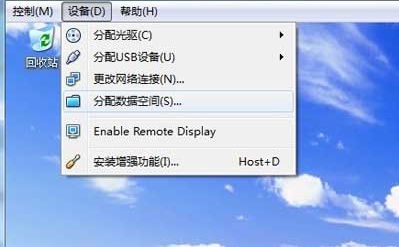
3.点击“添加数据空间”按钮,在弹出窗口中点击数据空间位置的下拉菜单选择“其他”浏览windows主机的文件夹,选择你需要与VirtualBox虚拟机共享的文件夹,确定即可。
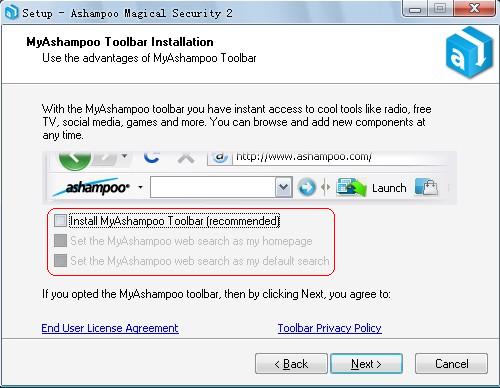
4.打开我的电脑,然后单击左侧的“网上邻居”,然后点击“添加一个网上邻居”,安装提示步骤一步一步操作即可。
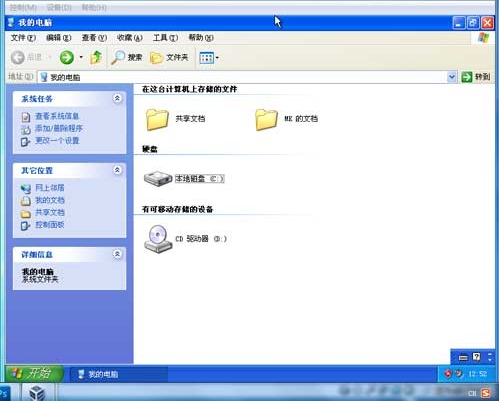
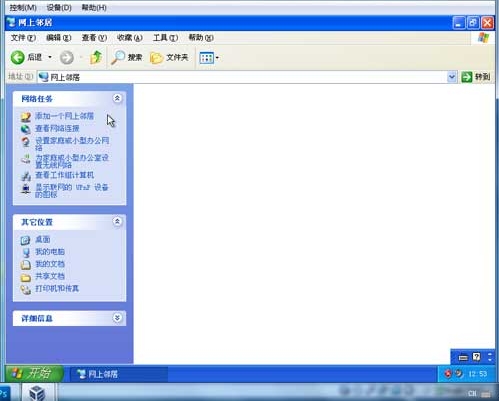
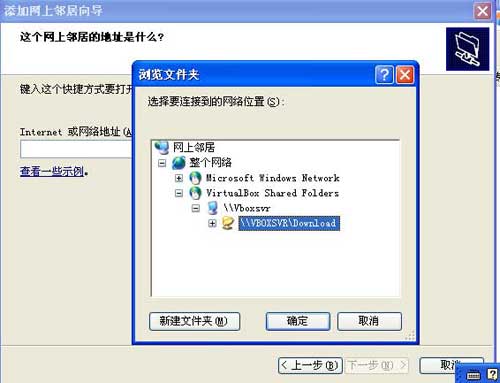
5.完成4后,到网上邻居即可查看共享的文件夹。
VirtualBox虚拟机(Windows 7/ Vista操作系统)与主机共享文件
前三个步骤跟上面所说的VirtualBox虚拟机与 XP操作系统主机共享文件的一样,在这里不再多重复。
01.打开Win7的计算机,点击映射网络驱动器。
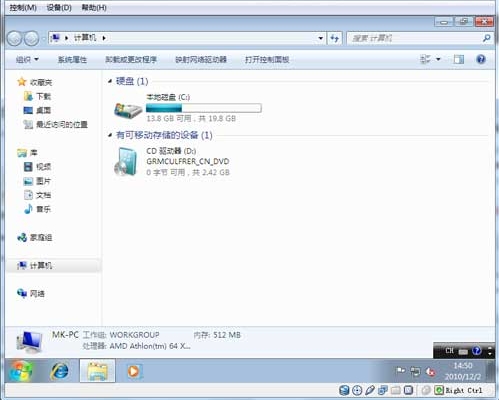
02.然后选择你要共享的主机文件夹

03.按照提示步骤一步一步做下去即可。
相关阅读
- 摩拜7月19号找不到指定主机及退押金解决办法介绍
- 摩拜单车未能找到主机怎么回事 连接网络失败解决方法
- 主机和VirtualBox虚拟机共享的方法
- SQL2005 自动备份及文件 自动同步到网络上的主机上 -Allway Syn
- 多台主机实现DNS服务器负载均衡详细教程
- Mouse without Borders实现一套鼠标键盘控制二台主机
- VMWARE虚拟机CentOS6.4系统使用主机无线网卡上网
- Windows 8中的Hyper-V虚拟机通过主机网络上网图文教程
- 万网1GB硬盘免费主机申请及设置教程
- Mac pd虚拟机怎么与Mac主机不共享 Mac pd虚拟机如何与Mac主机不共享
《主机和VirtualBox虚拟机共享的方法》由网友“独念旧”推荐。
转载请注明:http://www.modouwifi.com/jiaocheng/052010YO2021.html